360安全云盘mac同步版是针对苹果mac电脑而开发的一款自动同步客户端,一般又称之为360云盘同步版for mac,拥有自动同步、查看同步状态,随时暂停、继续同步、查看账号信息、意见反馈等功能,还可以查看账户信息,更换同步的文件夹,设置文件(夹)选择性同步,适合有多台办公电脑、每天频繁操作大量文档,不同电脑的文件需要及时同步的用户。360安全云盘为企业和个人用户提供云存储及文件共享服务,包含文件安全存储、自动备份、多端同步、文件共享、文件权限管理、企业成员用户管理、支持分享、搜索和清理重复文件等功能,而同步版可以更好的实现网络磁盘与本地电脑的同步操作,非常实用的功能,欢迎免费下载使用。

软件特色
一、个人用,办公更高效
1、多端同步
文件自动上传下载,实现多台电脑间文件同步。
2、自动备份
本地文件有变化时自动上传,一键备份桌面。
3、移动办公
随时随地查看文件,手机支持主流文档在线预览。
二、家庭用,备份更轻松
1、极速传输
文件上传下载尊享极速传输,不限速。
2、相册备份
自动备份手机照片、视频,留住美好回忆。
3、通讯录备份
一键备份通讯录,再也不怕联系人丢失了。
三、企业用,协同更便捷
1、成员管理
管理部门、团队,按需分配空间,随时增删成员。
2、文件共享
成员间共享文件,灵活设置文件夹权限。
3、在线编辑
共享文件在线编辑自动加锁,高效协作。
四、数据安全存储
1、加密存储
采用分块加密存储技术,保障数据安全。
2、安全传输
采用SSL加密传输,多重身份校验。
3、数据管理
异地备份,多机房容灾机制,安全可靠。
360云盘同步版for mac功能介绍
1、自动同步:选择一个电脑本地的文件夹,云盘文件自动下载至这个文件夹,文件夹内的文件自动上传至云端,本地、云盘始终保持一致;文件修改、删除也会自动同步。

2、功能图标:查看同步状态,随时暂停、继续同步、查看账号信息、意见反馈等。

3、同步详情:查看正在同步文件状态,同步完成记录。

4、同步设置:可进行常规设置,查看账户信息,更换同步的文件夹,设置文件(夹)选择性同步,暂不支持共享文件夹的同步。

常见问题
一、360安全云盘同步版mac版适合在什么场景使用?
适用人群:适合有多台办公电脑、每天频繁操作大量文档,不同电脑的文件需要及时同步的用户。
典型适用场景:公司、家里各有一台电脑,经常在家办公,在公司电脑修改文件后需要自动同步到家里的电脑。
二、如何登录注册?
原360云盘帐号可直接登录,无需再次注册。
三、安装后如何设置同步?
安装完成登录后进入设置同步窗口
第一步:有多个企业时,选择需要登录的企业。
第二步:选择或创建一个文件夹,此文件夹下的文件将与云端保持同步。不可选择电脑账户、应用程序、已设置同步的文件夹及其子文件夹。
第三步:选择需要同步的文件夹,共享文件夹不可设置同步
- 不需要同步的文件夹可取消勾选,之后想同步可以在设置中修改
- 支持父文件夹不同步的情况下,仅同步子文件夹
第四步:点击【开始同步】,立即同步并打开Finder,为第二步中设置的同步文件夹
四、如何切换企业?
如果您的帐号下有多个企业,点击菜单栏功能图标,显示的菜单项中,有“切换企业”选项可进行切换。如您在网页版创建或加入了新企业,客户端的企业列表中没及时显示出来,您可以退出云盘后重新登录以刷新企业列表。
五、如何设置Finder显示/不显示同步状态图标?
第一步:打开“系统偏好设置"找到并“扩展”选项
第二步:点击进入“扩展”界面,在扩展界面右侧,可以看到“查看已安装再Mac上的所有扩展”,找到360安全云盘同步版,去勾选/取消勾选Finder复选框即可完成Finder显示/不显示同步图标设置。
六、安装时弹出提示“是否确认打开?”或"它来自身份不明的开发者"
安装时可能会显示提示是否确认打开?您点击“打开”按钮即可完成安装~
如果提示打不开”360安全云盘同步版”,因为它来自身份不明的开发者。您在“系统偏好设置->安全与隐私”中“允许从以下位置下载的应用”选择“全部来源”就可以了~
如果没有“全部来源“,有“仍要打开”按钮,点击“仍要打开”
会再次弹出窗口中点击“打开”
其它版本下载
发表评论
0条评论软件排行榜
热门推荐
 谷歌浏览器mac版 v141.0.7390.108正式版223.77M / 简体中文
谷歌浏览器mac版 v141.0.7390.108正式版223.77M / 简体中文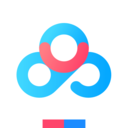 百度网盘mac版 v4.53.7343.77M / 简体中文
百度网盘mac版 v4.53.7343.77M / 简体中文 Charles for mac(抓包神器) v5.0.371.57M / 英文
Charles for mac(抓包神器) v5.0.371.57M / 英文 夸克网盘mac版 v3.23.2官方版155.66M / 简体中文
夸克网盘mac版 v3.23.2官方版155.66M / 简体中文 switchhosts for mac(hosts文件修改工具) v4.2.0164.49M / 简体中文
switchhosts for mac(hosts文件修改工具) v4.2.0164.49M / 简体中文 qq浏览器mac版 v19.5.0.270175.88M / 简体中文
qq浏览器mac版 v19.5.0.270175.88M / 简体中文 小红伞杀毒软件mac版 v5.0.23.88M / 多国语言
小红伞杀毒软件mac版 v5.0.23.88M / 多国语言 360安全云 for mac v5.0.0.1621官方版21.69M / 简体中文
360安全云 for mac v5.0.0.1621官方版21.69M / 简体中文 英伟达CUDA驱动Mac版 v418.16317.12M / 简体中文
英伟达CUDA驱动Mac版 v418.16317.12M / 简体中文 knock knock Mac版(mac恶意软件清除工具) v3.1.02.6M / 简体中文
knock knock Mac版(mac恶意软件清除工具) v3.1.02.6M / 简体中文







 谷歌浏览器mac版 v141.0.7390.108正式版
谷歌浏览器mac版 v141.0.7390.108正式版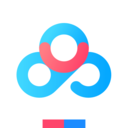 百度网盘mac版 v4.53.7
百度网盘mac版 v4.53.7 Charles for mac(抓包神器) v5.0.3
Charles for mac(抓包神器) v5.0.3 夸克网盘mac版 v3.23.2官方版
夸克网盘mac版 v3.23.2官方版 switchhosts for mac(hosts文件修改工具) v4.2.0
switchhosts for mac(hosts文件修改工具) v4.2.0 qq浏览器mac版 v19.5.0.270
qq浏览器mac版 v19.5.0.270 小红伞杀毒软件mac版 v5.0.2
小红伞杀毒软件mac版 v5.0.2 360安全云 for mac v5.0.0.1621官方版
360安全云 for mac v5.0.0.1621官方版 英伟达CUDA驱动Mac版 v418.163
英伟达CUDA驱动Mac版 v418.163 knock knock Mac版(mac恶意软件清除工具) v3.1.0
knock knock Mac版(mac恶意软件清除工具) v3.1.0 赣公网安备36010602000168号
赣公网安备36010602000168号